Copilot Oversikt over for Power BI (forhåndsversjon)
GJELDER FOR: Power BI Desktop
Power Bi-tjeneste
Copilot for Offentlig forhåndsvisning av Microsoft Fabric er tilgjengelig i Power BI. Copilot hjelper deg med å bruke transformasjonskraften til generativ kunstig intelligens for å få mest mulig ut av dataene dine. Denne artikkelen gir en oversikt Copilot over funksjonene for Power BI.
Før bedriften kan begynne å bruke Copilot funksjoner i Power BI, må administratoren aktivere Copilot i Microsoft Fabric.
Gjør deg klar til å opprette rapporter
Power BI har innført generativ kunstig intelligens som lar deg opprette rapporter automatisk ved å velge emnet for en rapport eller ved å spørre Copilot om et bestemt emne, og opprette et narrativt visualobjekt som genererer et sammendrag av rapporten ved hjelp av generativ kunstig intelligens. Avsnittene nedenfor dekker detaljene for funksjonene og hvordan du bruker Copilot.
Før du begynner å bruke Copilot
Du må kanskje gjøre noe oppryddingsarbeid på datasettet. Les artikkelen Oppdater datamodellen slik at den fungerer bra med Copilot for å se om du trenger å endre den semantiske modellen, slik at Copilot den kan få innsikt fra den.
Hvis du vil ha svar på vanlige spørsmål relatert til sikkerhet og personvern for forretningsdata for å hjelpe organisasjonen med å komme i gang med Copilot Fabric, kan du se artiklene i Fabric-dokumentasjonen:
- Copilot Oversikt over fabric (forhåndsversjon)
- Personvern, sikkerhet og ansvarlig bruk for Copilot Fabric og Power BI
Knappen Copilot i skrivebordsrapportvisningen er alltid synlig på båndet. Hvis du vil begynne å bruke Copilot, må du imidlertid oppfylle disse kravene:
- Du må logge på.
- Administratoren må aktivere Copilot i leierinnstillingene.
- Du må ha medlems- eller bidragsytertilgang til minst ett arbeidsområde som er tilordnet en betalt Fabric-kapasitet (F64 eller høyere) eller Power BI Premium-kapasitet (P1 eller høyere).
Merk
- Administratoren må aktivere Copilot i Microsoft Fabric.
- F64- eller P1-kapasiteten må være i et av områdene som er oppført i denne artikkelen, stoffområdetilgjengelighet. Hvis den ikke er det, kan du ikke bruke Copilot.
- Administratoren må aktivere leierbryteren før du begynner å bruke Copilot. Se leierinnstillingene for artikkelen Copilot for mer informasjon.
- Hvis leieren eller kapasiteten er utenfor USA eller Frankrike, deaktiveres som standard med Copilot mindre leieradministratoren for Fabric aktiverer at dataene som sendes til Azure OpenAI, kan behandles utenfor tenantens geografiske område, samsvarsgrense eller nasjonale leierinnstilling for skyforekomst i administrasjonsportalen for stoff.
- Copilot i Microsoft Fabric støttes ikke på prøveversjon av SKU-er. Bare betalte SKU-er (F64 eller høyere, eller P1 eller høyere) støttes.
Begynn å bruke Copilot
Den samme opplevelsen for oppretting av rapporter er tilgjengelig for forhåndsvisning i Power Bi-tjeneste og i Power BI Desktop.
Hvis du trenger hjelp med å skrive meldinger som gir deg rapportsiden du vil bruke, kan du se Skrive Copilot ledetekster som gir resultater i Power BI for veiledning.
Funksjonsoversikt: Copilot funksjoner
Du kan samhandle med Copilot på flere forskjellige måter i Power BI. Før du begynner å opprette rapporten, kan du be om Copilot et sammendrag av den underliggende semantiske modellen, for å se om det gir deg ideer til de beste visualobjektene. Etter dette er den mest åpenbare måten å åpne Copilot ruten på, og be om Copilot å opprette en rapportside eller et sammendrag av en side.
Copilot kan også opprette et narrativt visualobjekt som oppsummerer en side eller en hel rapport.
Og Copilot kan generere synonymer for spørsmål og svar for å hjelpe rapportleserne med å finne det de leter etter i rapportene.
Her er åtte eksempler på hva som Copilot kan genereres.
- Et sammendrag av den underliggende semantiske modellen.
- Et sammendrag av rapporten i Copilot ruten.
- Et sammendragsvisualobjekt i selve rapporten.
- Foreslått innhold for en rapport.
- En rapportside.
- Et narrativt visualobjekt.
- Synonymer for å forbedre spørsmål og svar.
- Beskrivelser for semantiske modellmål.
- Skriv DAX-spørringer.
Et sammendrag av den underliggende semantiske modellen
Oppsummer en semantisk Power BI-modell med Copilot. Dette sammendraget kan hjelpe deg med å få en bedre forståelse av data i den semantiske modellen, identifisere viktig innsikt og forbedre datautforskningsopplevelsen. Til syvende og sist kan dette hjelpe deg med å bygge mer meningsfulle rapporter.
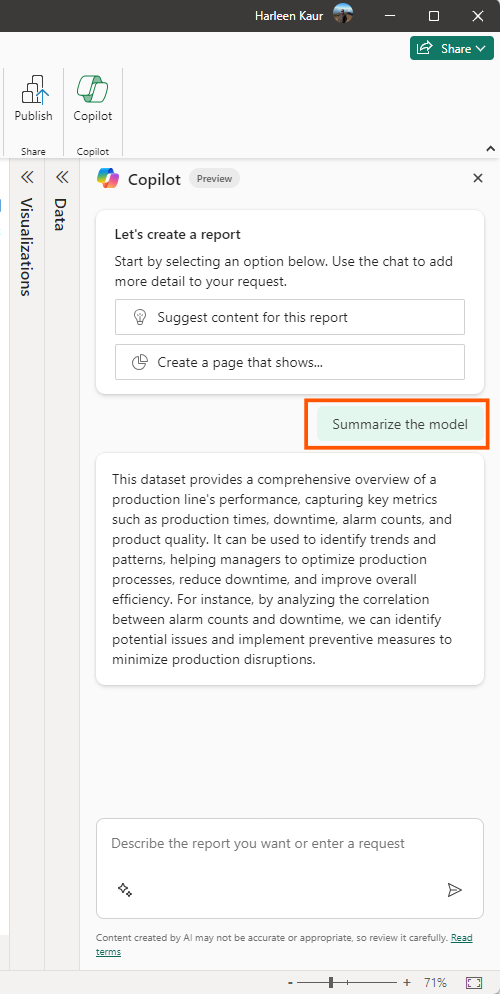
Et sammendrag av rapporten i Copilot ruten
Selv om du ikke har redigeringstillatelse for en rapport, Copilot kan du generere et sammendrag av en rapportside i Copilot ruten. Du har fleksibilitet til å finjustere eller veilede sammendraget ved å tilpasse ledetekster, for eksempel «oppsummere denne siden ved hjelp av punktpunkter» eller «Gi et sammendrag av salg på denne siden».
Du kan også stille bestemte spørsmål om de visualiserte dataene på en rapportside og motta et skreddersydd svar. Dette svaret inkluderer referanser til bestemte visualobjekter, som hjelper deg med å forstå de spesifikke datakildene som bidrar til hver del av svaret eller sammendraget i rapporten.
Mer informasjon om Copilot oppretter et sammendragssvar på spørsmål om rapporten.
Et sammendragsvisualobjekt på selve rapporten
I Power BI Desktop og Power Bi-tjeneste kan du bruke Copilot Power BI til raskt å opprette en fortelling om en rapportside med bare noen få klikk. Denne fortellingen kan oppsummere hele rapporten, bestemte sider eller bestemte visualobjekter du velger. Se Opprette en fortelling med Copilot for Power BI for mer informasjon.
Foreslå innhold for en rapport
Copilot kan hjelpe deg med å komme i gang med en ny rapport ved å foreslå emner basert på dataene. Når du velger dette alternativet direkte i chatten, Copilot evaluerer du dataene og gir en rapportdisposisjon med foreslåtte sider som du kan utforske og velge å opprette for deg.
- En rapportomriss av foreslåtte sider for rapporten: for eksempel hva hver side i rapporten handler om, og hvor mange sider den oppretter.
- Visualobjektene for de enkelte sidene.
Velg Opprett ved siden av den første siden, og Copilot oppretter den siden for deg.
Opprette en rapportside
Copilot for Power BI kan du opprette en rapportside ved å identifisere tabellene, feltene, målene og diagrammene for dataene. Hvis du gir Copilot en melding på høyt nivå som er spesifikk for dataene, kan den generere en rapportside som du deretter kan tilpasse og endre ved hjelp av eksisterende redigeringsverktøy. Det kan hjelpe deg med å komme raskt i gang på rapportsiden og spare mye tid og krefter i prosessen. Her er noen eksempler på ledetekster på høyt nivå for å komme i gang:
- Opprett en side for å evaluere ytelsen til ulike skift basert på godt antall, forkast antall og alarmantall over tid.
- Opprett en side for å analysere effektiviteten til produksjonslinjen og den generelle utstyrseffektiviteten.
- Opprett en side for å sammenligne kostnadene og materialet for hvert produkt og deres innvirkning på produksjonen.
Et narrativt visualobjekt
Med Copilotkan du opprette et visualobjekt som genererer et tekstsammendrag av dataene visualisert i rapportlerretet. Visualobjektet tilbyr foreslåtte ledetekster, og et mellomrom som lar deg dirigere sammendraget for dine spesifikke behov, og tilbyr en enkel, nyttig veiledning for sluttbrukeren. Sammendraget oppdateres i tråd med slicere og filtre, og etter hvert som dataene oppdateres.
Mer informasjon om fortellende visualobjekter.
Synonymer for å forbedre spørsmål og svar
Copilot kan skrive synonymer som du kan legge til i Spørsmål og svar for å forbedre Q&A-visualobjektets evne til å forstå brukerspørsmål.

Beskrivelser for semantiske modellmål
Copilot kan legge til beskrivelser i semantiske modellmål. Folk som bygger rapporter fra den semantiske modellen, kan se navnet og beskrivelsen av målene dine, noe som gjør beskrivelsesegenskapen viktig dokumentasjon.
Brukes Copilot til å opprette målbeskrivelser.
Skrive DAX-spørringer
Copilot kan skrive en DAX-spørring. Du kan for eksempel skrive inn en ledetekst for å beskrive hvilken DAX-spørring du vil at den skal generere, og velge Send eller trykk enter. Hvis du vil kjøre det som returneres, velger du Behold det for å legge det til i spørringsfanen. Velg deretter Kjør eller trykk F5 for å se resultatene av DAX-spørringen. Les mer i artikkelen Skriv DAX-spørringer.
Begynn å bruke Copilot til å opprette rapporter
Den samme opplevelsen for oppretting av rapporter er tilgjengelig for forhåndsvisning i Power Bi-tjeneste og i Power BI Desktop.
Hvis du trenger hjelp med å skrive meldinger som gir deg rapportsiden du vil bruke, kan du se Skrive Copilot ledetekster som gir resultater i Power BI for veiledning.
Angre en side
Når Copilot rapporten er generert, kan du se gjennom siden. Du har muligheten til å starte på nytt ved å velge Angre-knappen . Når du har valgt Angre-knappen , Copilot starter du på nytt. Innholdet på siden fjernes, og du starter på nytt med emnevalg ved enten å generere nye emner eller velge det fra toppen, da du først startet.
Copilot Krav
Leieradministratoren Copilot må aktivere innstillingen på leiernivå. Se leierinnstillingene for artikkelen Copilot (forhåndsvisning).
Kapasiteten må være i et av områdene som er oppført i denne artikkelen, Fabric-områdetilgjengelighet.
Hvis leieren eller kapasiteten er utenfor USA eller Frankrike, deaktiveres som standard med Copilot mindre leieradministratoren for Fabric aktiverer at dataene som sendes til Azure OpenAI, kan behandles utenfor tenantens geografiske område, samsvarsgrense eller nasjonale leierinnstilling for skyforekomst i administrasjonsportalen for stoff.
Copilot i Microsoft Fabric støttes ikke på prøveversjon av SKU-er. Bare betalte SKU-er (F64 eller høyere, eller P1 eller høyere) støttes.
Hvis et arbeidsområde er tilordnet en kapasitet med Copilot aktivert, kan en gratisbruker bruke funksjonen Opprett rapportside.
Hvis et arbeidsområde ikke er tilordnet en kapasitet med Copilot aktivert, kan ikke en gratisbruker bruke funksjonen Opprett rapportside. Rapporten må være i et arbeidsområde som er kompatibelt med Copilot. Brukeren ser denne meldingen:
"Copilot er ikke tilgjengelig i rapporten. Arbeidsområdet der denne rapporten lagres, er ikke kompatibelt med Copilot. Vis arbeidsområdekrav.»
I Power BI Desktop kan en gratisbruker bruke funksjonen Opprett rapportside, så lenge brukeren er bidragsyter, medlem eller administrator for et arbeidsområde som er kompatibelt med Copilot.
Power BI-tjeneste
Slik bruker du det fortellende visualobjektet i Copilot rapporter og oppretter Copilot rapporter:
- Arbeidsområdet må kjøre på F64- eller Premium-kapasitet, slik at du får tilgang Copilot til Power Bi-tjeneste.
- Du må enten lese eller skrive tilgang til arbeidsområdet som er på F64- eller Premium-kapasitet.
- Hvis du har begrenset GPU-kapasitet, Copilot kan det være begrenset.
Power BI Desktop
- Du må ha skrivetilgang til et arbeidsområde som er på F64 eller Power BI Premium i Power Bi-tjeneste, der du planlegger å publisere rapporten.
Hensyn og begrensninger
Vi jobber kontinuerlig med å forbedre kvaliteten på rapportsidene, inkludert visualobjekter og sammendrag generert av Copilot. Her er gjeldende begrensninger.
- I motsetning til dataruten eller visualiseringsruten kan du ikke endre størrelsen på Copilot ruten.
- Stoffopplevelser Copilot i Power BI er forhåndsvisningsopplevelser. Denne opplevelsen er i offentlig forhåndsversjon.
- Vi arbeider kontinuerlig for å forbedre kvaliteten på rapportene (inkludert visualobjekter) som genereres av Copilot. Vi har som mål å levere en bedre opplevelse for når produktet når generell tilgjengelighet.
- AI kan generere innhold som har feil. Kontroller at det er nøyaktig og hensiktsmessig før du bruker den.
- Du kan ikke se Copilot hvilken type visualobjekt som skal opprettes.
- Copilot kan ikke endre visualobjektene etter at de er generert.
- Copilot kan ikke legge til filtre eller angi slicere hvis du angir dem i ledetekstene. Hvis du for eksempel sier: «Opprett en salgsrapport for de siste 30 dagene.» Copilot kan ikke tolke 30 dager som et datofilter.
- Copilot kan ikke gjøre endringer i oppsettet. Hvis du for eksempel ber Copilot om å endre størrelsen på visualobjektene eller justere alle visualobjektene perfekt, fungerer det ikke.
- Copilot kan ikke forstå komplekse hensikter. Anta for eksempel at du rammer inn en ledetekst som: «Generer en rapport for å vise hendelser etter team, hendelsestype, eier av hendelsen, og gjør dette i bare 30 dager.» Denne ledeteksten er kompleks, og Copilot vil sannsynligvis generere irrelevante visualobjekter.
- Copilot produserer ikke en melding for ferdighetene den ikke støtter. Hvis du for eksempel ber om Copilot å redigere eller legge til en slicer, fullføres ikke instruksjonen, som nevnt ovenfor. Dessverre gir den heller ikke en feilmelding.
- Les Oppdater datamodellen for å fungere godt med Copilot for å få flere tips.
Send tilbakemelding
Vi ønsker alltid tilbakemeldingen din om produktene våre velkommen. Spesielt under offentlig forhåndsvisning hjelper tilbakemeldingen oss med å forbedre produktet raskere.
Neste trinn
- Oppdater datamodellen slik at den fungerer bra med Copilot
- Opprette en rapport med Copilot i Power Bi-tjeneste
- Opprette en rapport med Copilot i Power BI Desktop
- Skrive Copilot ledetekster for å opprette rapportsider i Power BI
- Opprett et narrativt sammendragsvisualobjekt med Copilot for Power BI
- Skrive Copilot ledetekster for å opprette fortellende visualobjekter i Power BI
- Copilot Oversikt over fabric (forhåndsversjon)
- Vanlige spørsmål om Copilot Power BI og Fabric
- Personvern, sikkerhet og ansvarlig bruk for Copilot artikkelen i Fabric-dokumentasjonen
- Copilot Artikkel om leierinnstillinger (forhåndsversjon) i fabric-dokumentasjonen
- Forbedre spørsmål og svar med Copilot for Power BI
Tilbakemeldinger
Kommer snart: Gjennom 2024 faser vi ut GitHub Issues som tilbakemeldingsmekanisme for innhold, og erstatter det med et nytt system for tilbakemeldinger. Hvis du vil ha mer informasjon, kan du se: https://aka.ms/ContentUserFeedback.
Send inn og vis tilbakemelding for


